Практическая работа № 82a
«Профиль»
Версия с русскоязычным интерфейсом
1. Запустите Blender и удалите (клавишей Delete) куб из автоматически созданной сцены.
2. Перейдите к виду сверху (Num7) и добавьте на сцену кривую Безье (Добавить – Кривая – Безье, Add – Curve – Bezier).
3. Включите режим редактирования (Edit Mode, клавиша Tab), выделите оба узла и преобразуйте их в векторные (клавиша V).
4. Выделите одну вершину и щелчками левой кнопки мыши при нажатой клавише Ctrl добавьте новые узлы так, чтобы получилось сечение рамки для картины. Замкните контур, нажав Alt+C.
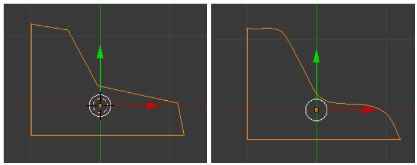
5. Сделайте три внутренних узла гладкими, как показано на рисунке.
6. Перейдите обратно в режим работы с объектами (Object Mode) и добавьте еще одну кривую Безье (Добавить – Кривая – Безье, Add – Curve – Bezier).
7. Преобразуйте все узлы в векторные. Добавьте еще два узла и замкните контур так, чтобы получился прямоугольник. Для того, чтобы точно выровнять узлы, можно вводить их координаты на панели преобразований (клавиша N).
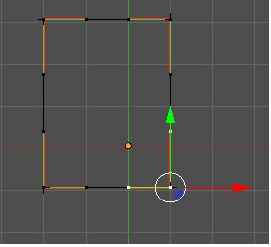
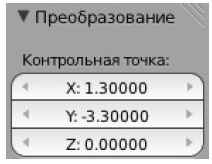
8. Приведите в соответствие размеры сечения и контура-рамки.

9. Выделите прямоугольный путь, перейдите на страницу свойств кривой (Object Data) и выберите в списке Форма скоса (Bevel Object) название кривой-профиля.

10. Если нужно отрегулируйте размер профиля (возможно, его нужно будет уменьшить).
11. Сохраните модель под именем frame.blend.

12. Выполните рендеринг и сохраните картинку под именем frame.png.

